Video hướng dẫn sử dụng phần mềm tự động trả lời bình luận Youtube:
Tính Năng Nổi Bật Của Phần Mềm Tự Động Trả Lời Bình Luận Youtube
- Thu thập bình luận video Youtube một cách nhanh chóng
- Trả lời bình luận tự động cho video đã chọn với nội dung soạn sẵn
- Tự động tìm kiếm bình luận của các video dựa theo cụm từ Tag
- Tự động lọc các bình luận ở Top hoặc bình luận mới của các video
- Tùy chỉnh linh hoạt giới hạn số lượng trả lời bình luận tự động trên mỗi video
- Giả lập nhiều trình duyệt ảo khác nhau, truy cập như người dùng thật
- Có thể dùng Dcom hoặc Proxy để thay đổi địa chỉ IP
- Tùy chỉnh thời gian chạy linh hoạt
- Tiết kiệm thời gian, công sức tương tác video
Hướng dẫn sử dụng chi tiết Tool YouTube Auto Replier
Sau khi tải phần mềm về máy và giải nén, bạn sẽ được cấp thông tin bao gồm: Tên tài khoản và Mật khẩu để đăng nhập.
Có hai cách để sử dụng phần mềm:
- Run now: Chạy ngay lập tức
- Schedule: Lên lịch để chạy
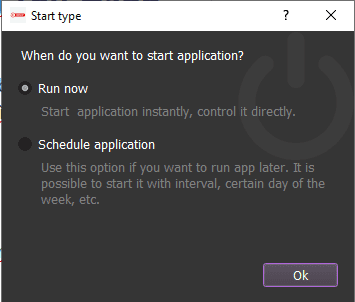
A. Phần Cài Đặt Cơ Bản
1. Run
Run là số lần chạy. Ở đây, phần mềm sẽ định dạng sẵn số lần chạy. Bạn có thể để nguyên hoặc thay đổi tùy thích.

2. Threads
Số threads được hiểu như là số luồng (số lần chạy cùng lúc). Mỗi luồng tương ứng với một cửa sổ được mở ra. Tùy thuộc vào cấu hình mạnh hay yếu của máy tính mà lựa chọn số threads cho phù hợp.

3. Action
Action là các chức năng của phần mềm, cụ thể:
- Scrape Comment link: Thu Thập link bình luận của video;
- Reply to Comment: Tự động trả lời bình luận;
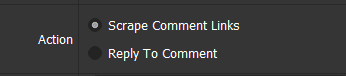
4. Gmail
>>> Mời bạn tham khảo: Cách Nhập Gmail Vào Data.
Lưu ý:
File tài khoản Gmail để nhập vào Data bao gồm: “Tài khoản gmail, Mật khẩu, Email khôi phục, Proxy, Port” như hình:

Bạn có thể tham khảo dữ liệu nhập vào Data: Tại đây.
Sau khi thêm dữ liệu Gmail vào nhóm. Bạn chọn nhóm ở mục Gmail như hình bên dưới:
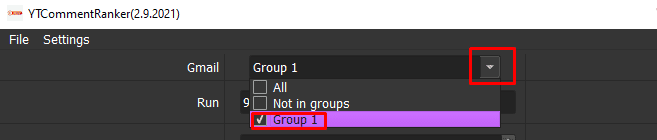
5. User-Agent Desktop
Tải và lưu file giả lập trình duyệt ảo Desktop do chúng tôi cung cấp vào trong thư mục, sau đó copy đường dẫn thư mục đến file vào phần mềm như hình trên.

6. Proxy Source
Để tránh các tài khoản Gmail bị banned hoặc bị khóa, thì bạn phải dùng Proxy.
Ở đây bạn sẽ có 3 lựa chọn:
- From Data: Bạn nhấn vào Data góc trái phần mềm, bảng quản lý tài khoản sẽ hiển thị ra như hình dưới (tham khảo các Import các Proxy ở mục 1.Gmail ở trên).
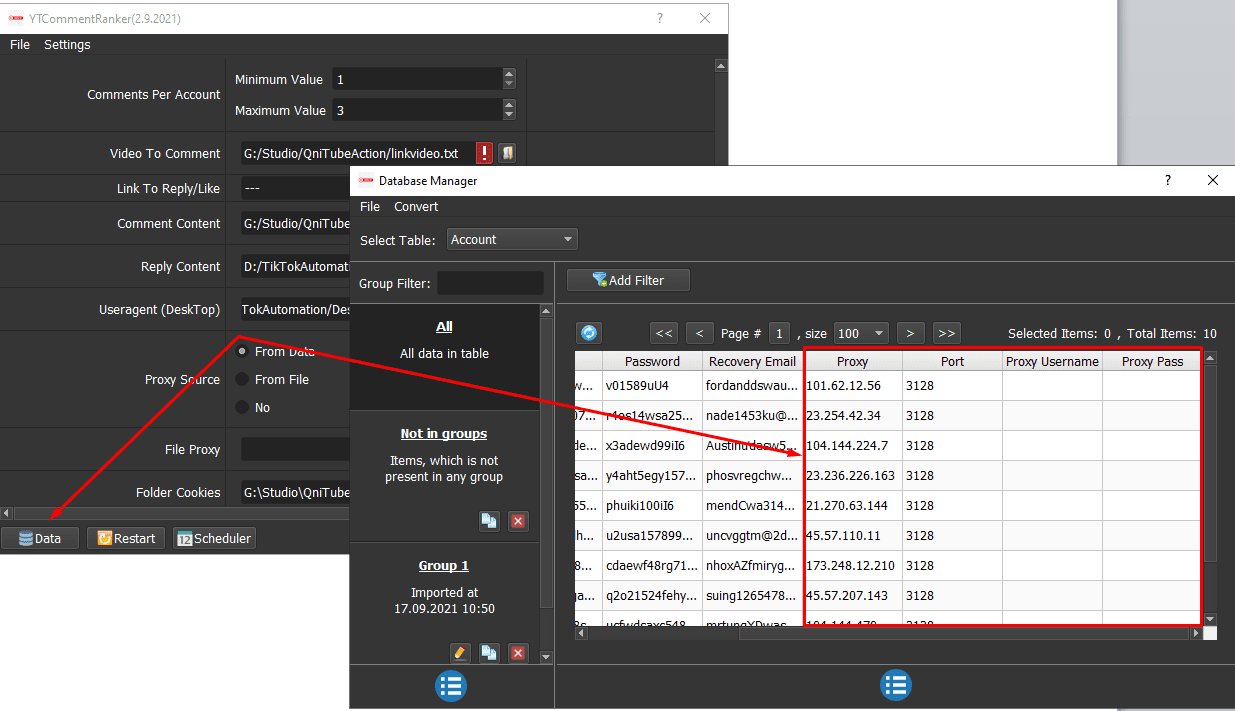
- From File: Bạn cần chuẩn bị proxy đầu vào là một trong hai loại sau đây:
– Loại 01: Liệt kê danh sách proxy vào một file text (dạng .txt) như hình. Mỗi địa chỉ proxy là một dòng của file text. Proxy có dạng IP:Port hoặc IP:Port:username:password, chúng cách nhau bởi dấu hai chấm như hình. Phần mềm có thể chạy tới hàng trăm ngàn proxy.
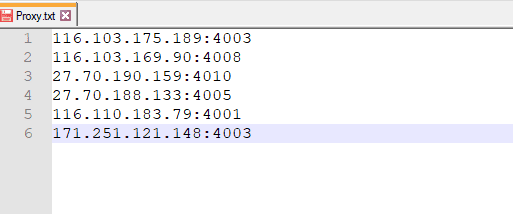
Sau đó, chọn ![]() để tải lên danh sách proxy đã lập. Và chọn “LinesFromFile” như hình dưới.
để tải lên danh sách proxy đã lập. Và chọn “LinesFromFile” như hình dưới.

– Loại 02: Bạn cần chuẩn bị một link chứa proxy, tiếp theo bỏ đường dẫn vào ô text và chọn “LinesFromUrl” như hình bên dưới.
![]()
- No : Phần mềm sẽ sử dụng IP đường truyền mạng bạn đang sử dụng.
7. Folder Cookies
Bạn cần tạo một thư mục “Cookies” và copy đường dẫn thư mục bỏ vào ô trống ở mục “Folder Cookies” như hình.
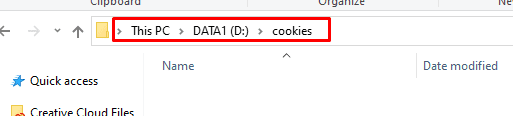
![]()
8. Folder Data
Bạn cần tạo một thư mục “Data” và copy đường dẫn thư mục bỏ vào ô trống ở mục “Folder data” như hình.

9. Random Delay
Thời gian nghỉ giữa các lần chạy (Đơn vị: mili giây).
Ví dụ: 5000 là 5 giây.

9. Rent Cookies?
Nếu bạn đang thuê gmail tại web QniSoft.vn thì chọn YES và tải file cookies mà QniSoft đã giao cho bạn. Ngược lại, nếu bạn không thuê gmail thì chọn No và thực hiện như ở bước 4.
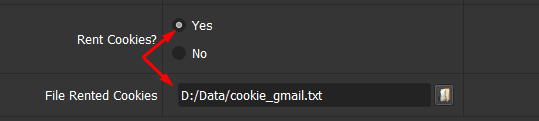
B. Hướng dẫn chạy tính năng Scrape Comment Links
Tính năng này dùng để thu thập các link bình luận của các video. Các video này được chọn dựa trên search các cụm từ Tag.
Tại mục Action bạn chọn “Scrape Comment Links”.
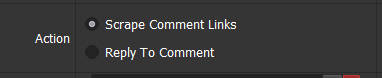
Tiếp theo, ở mục” Tag”, chuẩn bị một file dạng *.txt chứa các cụm từ Tag.
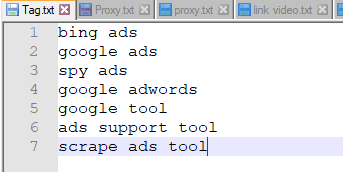
Sau khi chuẩn bị xong, nhấp chuột vào biểu tượng ![]() ở “Tag” tìm đến nơi lưu trữ và chọn file đã chuẩn bị (như hình).
ở “Tag” tìm đến nơi lưu trữ và chọn file đã chuẩn bị (như hình).
![]()
Sau đó, bạn chọn bộ lọc ở mục Search Filter. Bạn có thể để mặc định hoặc chọn một trong các mục như hình. Phần mềm sẽ chọn những video với bộ lọc tương ứng mà bạn đã chọn.
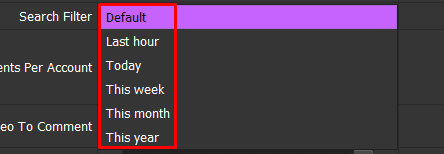
Ở mục Soft Comments By, bạn có thể chọn 1 trong hai lựa chọn sau:
- Tops Comments: Phần mềm sẽ thu thập những bình luận đứng Tops.
- Newest first: Phần mềm sẽ thu thập những bình luận mới.

Tiếp theo, ở mục Number Of Comments / Video, bạn có thể tùy chỉnh giới hạn số lượng thu thập bình luận của một video ở đây.

Lưu ý: Những bình luận của video được thu thập sẽ được lưu ở trong “Database Manager”, trong nhóm “Not in groups”. Bạn dùng dữ liệu này để chạy cho tính năng “Reply to comment”.
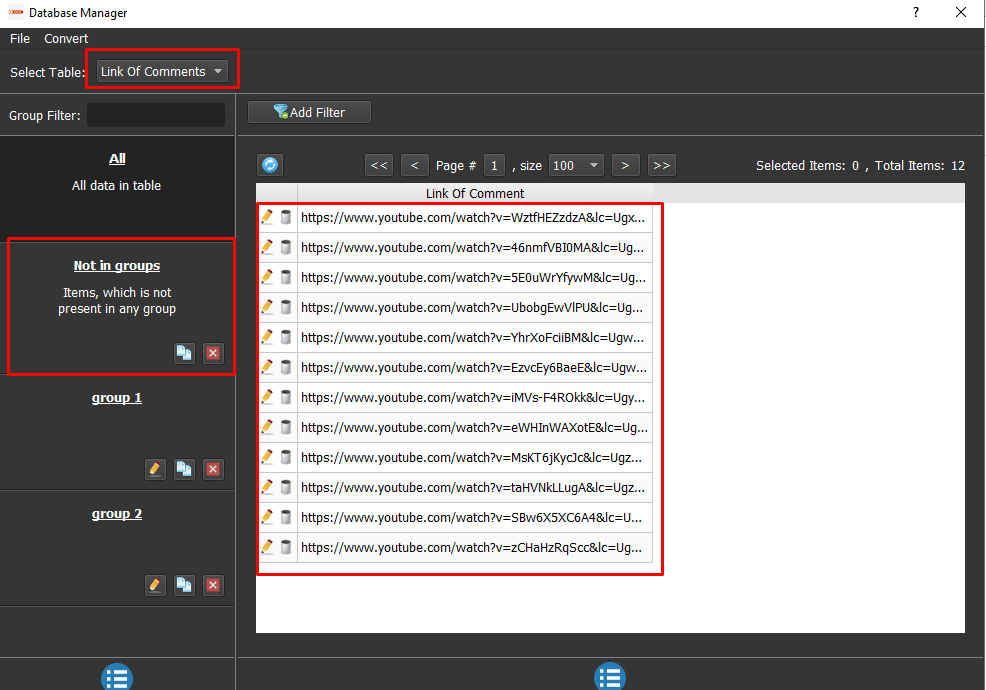
B. Hướng dẫn chạy tính năng tự động trả lời bình luận – Reply To Comment
Ở mục Action bạn chọn “Reply To Comment“

Bạn cần chuẩn bị nội dung để trả lời bình luận có định dạng *.txt như hình. Mỗi dòng là một nội dung để trả lời comment của video.
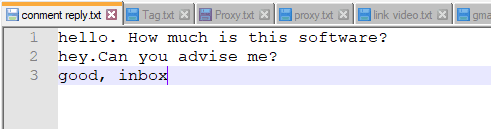
Sau khi chuẩn bị xong, chúng ta chỉ cần nhấp chuột vào biểu tượng ![]() ở “Reply Content” tìm đến nơi lưu trữ và chọn file đã chuẩn bị.
ở “Reply Content” tìm đến nơi lưu trữ và chọn file đã chuẩn bị.

Tiếp theo, ở mục “Link to Reply“, chọn nhóm link dữ liệu đầu vào. Nhóm link này được lưu trong “Database Manager/Link of comments”.
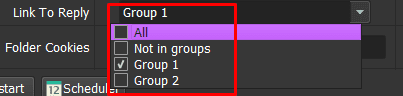
Click OK để chạy phần mềm.
Bảng giá Phần Mềm
Cảm ơn bạn đã theo dõi bài viết.
Mọi thông tin chi tiết xin liên hệ:
CÔNG TY CỔ PHẦN ĐẦU TƯ VÀ CÔNG NGHỆ QNISOFT
VPGD: Centec Tower, 72 Nguyễn Thị Minh Khai, Phường 6, Quận 3, Thành phố Hồ Chí Minh 700000, Vietnam
Email: admin@qnisoft.vn
Tư vấn giải pháp: admin@qnisoft.vn






